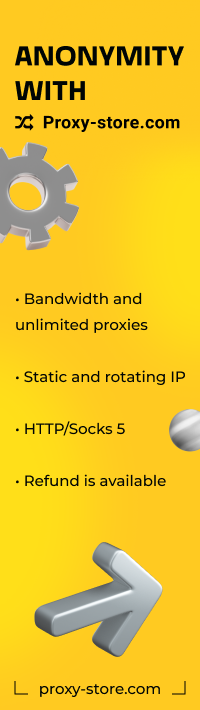HiLink
Как удалить файл, который не удаляется?
Случается, что такая простая операция на компьютере, как удаление файла или папки, может стать настоящей проблемой. Наверное, каждый из нас сталкивался с ситуацией, когда вместо того, чтобы удалить файл, операционная система открывала окошко, где сообщалось, что файл не может быть удален, к примеру, потому, что используется другой программой, или что-нибудь в этом роде. Подобные файлы и папки появляются после совершения на компьютере каких-либо некорректных действий.
В первую очередь внимательно прочитайте сообщение во всплывающем окне. Проверьте, возможно, файл действительно используется какой-либо программой. Например, музыкальный или видео файл нельзя удалить, если он запущен на проигрывателе и приостановлен, также невозможно удалить файл, если он раздаётся через µTorrent.
Попробуйте перезагрузить компьютер, часто после этого папка или файл спокойно удаляются.
Иногда папку невозможно удалить, если ее название совпадает с названием системной папки.Система отказывается удалить такую папку, принимая ее за важный программный компонент. В этом случае достаточно просто переименовать ее.
В случае, если файл все-таки удалился, а потом появился вновь, скорее всего Вы имеете дело с вирусом, поэтому настоятельно рекомендуется обновить или заменить антивирусную программу, чтобы избавиться от него.
Для облегчения процесса удаления файла или папки можно установить на свой компьютер очень удобный проводник Total Commander, который отображает заблокированные файлы и папки. Чтобы удалить файл, запустите Total Commander. Затем, нажав сочетание клавиш Ctrl+Alt+Delete, запускаете диспетчер задач, откройте вкладку «процессы», и если необходимый для удаления файл находится там, остановите его. После этого файл должен удалиться без проблем.
В случае, если эти советы Вам не помогли, Вы всегда можете обратиться к нашим специалистам, которые с радостью придут к Вам на помощь и помогут разобраться с надоедливым файлом.
Звоните по телефону: 334 12 12.
Подробности на сайте hl.ru